如果您要更換手機、建立備份或只是整理數據,那麼了解如何將三星聯絡人匯出到 Excel 非常重要。 Excel 檔案提供了一種在電腦上儲存、編輯和管理通訊錄的便捷方式。您可以輕鬆分享它們、將聯絡人遷移到另一部手機,或將其作為安全備份保存。
本文介紹了將三星聯絡人匯出到 Excel 的 4 種實用方法,從內建手機功能到雲端服務和專用工具,因此您可以選擇最適合自己的方法。
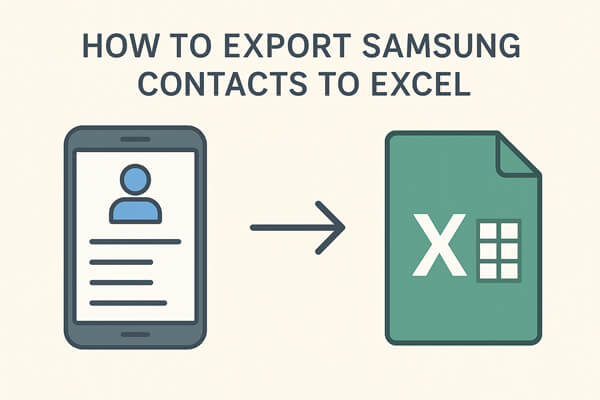
三星智慧型手機內建通訊錄應用,方便您管理、備份和分享聯絡人。最簡單的匯出方式之一是使用該應用程式的內建匯出功能。雖然匯出後只會建立 VCF(vCard)文件,而不是 Excel 文件,但您之後可以將其轉換為 Excel 格式。
步驟如下:
步驟1.在三星手機上開啟「聯絡人」應用程式。
第 2 步。點擊“選單”(三行)並轉到“管理聯絡人”。
步驟3.選擇「匯入/匯出聯絡人」>「匯出」。

步驟4.選擇將聯絡人匯出到手機儲存或SD卡。將產生一個.VCF檔。
步驟5.透過USB將手機連接到電腦或使用雲端儲存傳輸VCF檔案。
步驟 6. 在 Excel 中開啟檔案(您可能需要使用「文字分列」功能)或使用線上轉換器將其轉換為 CSV/Excel 檔案。
限制:如果您想要一個可立即使用的 Excel 文件,額外的轉換步驟可能會造成不便。
如果您正在尋找一種可靠的方式來管理和備份您的三星聯絡人, Coolmuster Android Assistant是一個絕佳的選擇。雖然它不會產生原生的 Excel 文件 (.xlsx),但它允許您將聯絡人匯出為 CSV 文件,並可直接在 Microsoft Excel 中開啟和編輯。對於兼顧便利性和相容性的用戶來說,這是一個實用的解決方案。
Coolmuster Android Assistant的主要功能
使用Coolmuster Android Assistant將三星聯絡人匯出到 Excel 的步驟:
01在電腦上下載並安裝Android Assistant。啟動該程序,然後使用 USB 電纜將三星手機連接到電腦。
02依照螢幕上的提示,在裝置上啟用 USB 偵錯。啟用後,程式將快速偵測到您的手機。

03在左側面板上,點選「聯絡人」開啟聯絡人管理視窗。在這裡,您將看到手機聯絡人的完整清單。
選擇您要匯出的聯絡人,然後按一下「匯出」>選擇「匯出到 CSV」。

04在電腦上選擇一個目標資料夾,點選「確定」確認,您的聯絡人將立即匯出。 CSV 文件將包含姓名、電話號碼、電子郵件和地址等詳細資訊。在 Excel 中開啟 CSV 檔案即可檢視、編輯和整理您的聯絡人。
為了更清楚地演示整個過程,您還可以查看逐步影片教學。
如果您已將三星聯絡人與 Google 帳戶同步,則透過 Google 通訊錄匯出聯絡人是個方便的選擇。由於 Google 通訊錄可以在線上使用,因此您無需使用其他軟體,匯出的檔案可以直接在 Excel 中開啟。
請依照使用 Google 通訊錄將三星聯絡人匯出到 Excel 的指南:
步驟 1. 在您的三星裝置上,前往「設定」>「帳戶和備份」>「管理帳戶」>「Google」。
第 2 步。確保您的 Google 帳戶已啟用聯絡人同步。
步驟 3. 在電腦上,開啟Google 通訊錄並使用相同的帳號登入。
步驟4.選擇要匯出的聯絡人(或選擇全部)。
步驟5. 點選「更多」操作選單>「匯出」。
步驟6.選擇“Google CSV”格式並下載檔案。

步驟 7. 在 Excel 中開啟下載的 CSV 檔案。
限制:需要網路連線和 Google 帳戶。如果您的聯絡人尚未同步,則必須先啟用同步功能。
如果您喜歡使用行動裝置而非電腦,那麼像「聯絡人轉 Excel」(可在 Google Play 上下載)這樣的第三方應用程式可以幫助您。這些應用程式可讓您將手機中的聯絡人直接匯出為 Excel 或 CSV 格式。
以下是透過 Contacts To Excel 將聯絡人從 Samsung 匯出到 Excel 的步驟:
步驟 1. 從 Google Play 商店下載並安裝Contacts To Excel 。
第 2 步。啟動應用程式並允許存取聯絡人所需的權限。
步驟3.選擇「匯出聯絡人」選項。
步驟4.選擇“XLSX”或“CSV”格式。

步驟5.將文件保存在本機或透過電子郵件、雲端儲存或訊息應用程式發送給自己。
限制:部分應用程式可能包含廣告或需要應用程式內購買才能使用全部功能。可靠性取決於您選擇的應用。
有多種方法可以將三星聯絡人匯出到 Excel,每種方法都適用於不同的需求。三星通訊錄應用程式是一個簡單易用的選擇,但需要手動進行檔案轉換。對於已經使用雲端同步的使用者來說,Google 通訊錄是理想之選。第三方應用可以實現無需電腦即可匯出。
對於追求最高效、最準確、最省心的用戶, Coolmuster Android Assistant是推薦。它提供多種輸出格式、靈活的聯絡人選擇以及更強大的資料控制功能。
相關文章:





